
Innehållsförteckning:
- Författare John Day [email protected].
- Public 2024-01-30 12:47.
- Senast ändrad 2025-01-23 15:11.

Att uppgradera din ram är en av de enklaste och billigaste sakerna du kan göra för att din dator ska fungera snabbare. Det ökar hastigheten kraftigt när datorn kör många program samtidigt, eller när du redigerar filmer.
Steg 1: Material

Du behöver-En bärbar dator-en bit mjukt tyg att vila den på. Se till att tyget inte orsakar statisk. -En mikroskruvmejselsats (se till att du använder rätt storlek för att undvika att skada skruven) -Ram (jag använde 2 2G-bitar, totalt 4G) -En jordningsrem (tillval, men rekommenderas) -En mynt-Gott om ljus
Steg 2: Förbered

Hitta ett rent, torrt, statiskt fritt område. Ett litet kakel- eller träbord är perfekt. Jag lämnar min macbook i sömn för det mesta, men för detta vill du se till att den är avstängd. Lägg din macbook upp och ner på en torr trasa (se till att den inte genererar statisk) för att förhindra repor. Gå nu och rör vid en metallkran eller sätt på din jordningsrem och anslut den till ett stort metallföremål.
Steg 3: Ta bort batteriet och locket


Sätt nu in myntet i spåret med låssymbolerna och vrid det för att låsa upp. Ditt batteri ska dyka upp när du gör detta. Ta nu ut batteriet. Lägg försiktigt batteriet på bordet så att det inte berör något annat. Använd nu din Phillips -skruvmejsel (se till att du har rätt storlek) och börja skruva loss metallstycket som går framför hårddisken och ram. När du har tagit bort skruvarna drar du försiktigt åt höger sida av den. När det är gratis kan du ta bort det helt.
Steg 4: Ta bort Old Ram



Skjut nu de två spakarna från höger till vänster. De gamla bitarna av ram bör glida ut. Detta kan ta lite tryck, men tvinga det inte! Gör inte av orienteringen av baggen. Lägg märke till den lilla slits som den har i vänster sida. Dra ut den helt och lägg den i en antistatisk påse tillfälligt tills du kan lägga den i den nya baggans förpackning. Undvik att vidröra markerna eller spåren. Dra dem istället med sidorna.
Steg 5: Sätt in ny ram


Ta nu försiktigt ut den nya baggen ur förpackningen. Du kanske vill blåsa ut utrymmen där baggen var för att säkerställa en bra anslutning, men min bärbara dator var under en månad gammal när jag gjorde detta, så det spelar ingen roll. Se till att spakarna är i fullt öppet läge och skjut sedan försiktigt in den nya kolven. Det kan ta lite kraft, så använd baksidan av den bärbara datorn för att trycka in den. När du trycker in den kan du skjuta över spakarna, men gör dem inte snabbare än att vädret går in. När den väl är inne kan du skjuta dem till sitt helt stängda läge.
Steg 6: Sätt tillbaka locket och batteriet


Gör nu motsatsen till steg 3.
Steg 7: Slutkontroll
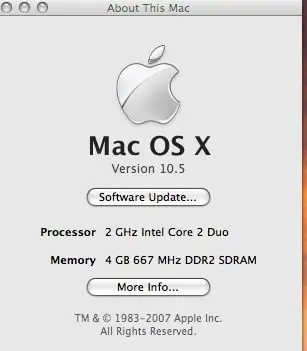

Slå nu på din macbook. I det övre vänstra hörnet av skärmen finns ett litet äpple. Klicka på den och välj sedan "Om den här Mac". Det ska nu säga den nya mängden minne. Om inte eller om den inte slås på upprepa processen från början.
Rekommenderad:
Uppgradera ditt RAM -minne: 4 steg

Uppgradera ditt RAM -minne: Tänk på din dator som en person som arbetar vid ett skrivbord. Det finns toppen av skrivbordet där arbete görs, lådor att hålla saker att arbeta med och en person som sitter där och gör jobbet. Tänk om den här personen ville arbeta med större uppgifter eller göra flera
Uppgradera din rymdlansering med en fysisk uppställningsknapp för Kerbal Space -programmet: 6 steg

Uppgradera din rymdlansering med en fysisk uppställningsknapp för Kerbal Space Program: Jag tog nyligen upp demoversionen av Kerbal Space Program. Kerbal Space Program är ett simulatorspel som låter dig designa och skjuta upp raketer och navigera dem till avlägsna månar och planeter. Jag försöker fortfarande att lyckas landa på månen (o
Uppgradera din Vodka -presentask: 7 steg (med bilder)

Uppgradera din Vodka -presentförpackning: I den här instruktören kommer jag att visa hur jag uppgraderade en vodka -presentask genom att lägga till några rgb -lysdioder till den. Den har tre driftlägen: statiska färger, roterande färger och ett spelläge. I spelläget väljer enheten slumpmässigt en flaska och blinkar ljuset
Uppgradera hårddisken på en MacBook Pro (HDD + SSD): 4 steg (med bilder)

Uppgradera hårddisken på en MacBook Pro (HDD + SSD): Om den ursprungliga hårddisken på din MacBook Pro blir lite för full kan du enkelt byta ut den mot en mycket större. När allt kommer omkring har hårddiskar blivit billiga med 1 TB -enheter tillgängliga för under $ 100. Om du vill ge din åldrande m
Uppgradera din Apple MacBook: Säkerhetskopiering och bevarande av data.: 9 steg (med bilder)

Uppgradera din Apple MacBook: Säkerhetskopiering och bevarande av data: Min Mac -hårddisk blev riktigt fet och full, det var äckligt. Detta problem händer med många människor som har köpt de ursprungliga MacBooks. De känner det tydligt klämma av en liten hårddisk. Jag köpte min macbook för 2 år sedan och det
